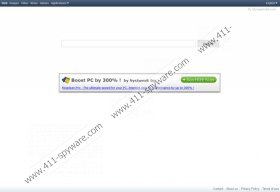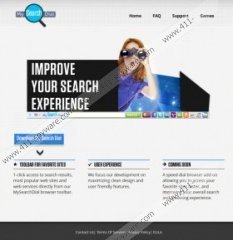Mysearchdial Toolbar - Anleitung zum Entfernen
Mysearchdial Toolbar ist ein Browser Add-on, die Sie sehr attraktiv finden, können ein hilfreich, da es enthält Links zu populären Webseiten, die von aktiven Computernutzer praktisch jeden Tag besucht werden. Die Symbolleiste ist abrufbar unter mysearchdial.com, aber es ist auch möglich, diese Anwendung installiert, beim Ausführen des Installationsprogramms von einigen Kür zu erhalten. Gibt es eine Tendenz zur Förderung der verschiedenen kostenlosen Anwendungen über Freeware-Installateure aber eine große Mehrheit der Computer-Nutzer vergessen, so dass sie vertraut mit den Lizenzvertrag und die Bedingungen, bevor Sie auf die Schaltfläche "Weiter" bekommen. Wenn sie keine achten Sie auf das Installationsprogramm, und finden Sie ihre Browser-Einstellungen geändert, denken sie, dass ihre Browser entführt worden. Mysearchdial Toolbar fördert die start.mysearchdial.com , die, wenn bestimmte Felder nicht deaktiviert, sind Ihrer Homepage und Suchanbieter werden kann. Wir empfehlen, dass Sie die Symbolleiste entfernen, da die Suchmaschine bekannt ist, dass Popups und andere unerwünschte Inhalte dienen.
Die anzeigen, die Sie auf Ihrem Browser finden sind zweierlei. Zunächst finden Sie eine Inframe-Werbung auf start.mysearchdial.com. Derzeit fördert die Ankündigung auf der Suchmaschine eine EDV-Anwendung, die die PC-Leistung um 300 % steigern können. Der Inhaber der Website kann beschließen, ändern Sie die Anzeige, also keine Sorge zu tun, wenn Sie eine andere Ankündigung finden. In jedem Fall ist es ratsam, die Symbolleiste zusammen mit start.mysearchdial.com zu entfernen. Eine andere Art von Inseraten ist Links zu Webseiten von Werbung. Sie werden als anzeigen oberhalb der Suchergebnisse Web angegeben, und obwohl nicht alle bösartigen werden können ist es ratsam, sie zu ignorieren.
Um Mysearchsdial-Symbolleiste und die unerwünschten Suchanbieter zu entfernen, ist es notwendig, die Browser-Erweiterungen loswerden und natürlich das unerwünschte Programm zu deinstallieren. Allerdings ist es nicht genug, um die Einstellungen manuell als erste zu ändern, müssen Sie zum Zurücksetzen von Internet Explorer, Google Chrome, Mozilla Firefox und wählen nur dann eine neue Suchmaschine und Startseite. Im folgenden finden Sie Anweisungen, die Ihnen helfen werden Mysearchdial Toolbar deinstallieren und entfernen Sie sie aus dem Browser. Wenn Sie nicht die Änderungen manuell vornehmen möchten, jedoch installieren SpyHunter die entfernt Mysearchdial Toolbar in kürzester Zeit.
Mysearchdial Toolbar Entfernen
Windows 8
- Drücken und halten Sie die Windows Taste und Rdrücken.
- Geben Sie Systemsteuerung , und klicken Sie auf OK.
- Klicken Sie auf Programm deinstallieren.
- Doppelklicken Sie auf Mysearchdial.
Windows Vista und Windows 7
- Klicken Sie auf Start - > Systemsteuerung.
- Klicken Sie auf Programm deinstallieren.
- Doppelklicken Sie auf den unerwünschten Eintrag.
Windows XP
- Klicken Sie auf Start - > Systemsteuerung.
- Klicken Sie auf Programme hinzufügen oder entfernen.
- Wählen Sie Mysearchdial , und klicken Sie auf die Schaltfläche " Entfernen ".
Mysearchdial Toolbar Aus Ihrem Browser entfernen
Google Chrome
- Drücken Sie und halten Sie die Alt -Taste und klicken Sie auf F.
- Zeigen Sie auf Tools , und klicken Sie auf Erweiterungen.
- Entfernen Sie das unerwünschte Add-on.
- Klicken Sie auf Einstellungen.
- Klicken Sie im Abschnitt auf Start auf Seiten festlegen und Ändern der Startseite.
- Klicken Sie im Abschnitt Suchen auf Suchmaschinen verwalten und ändern Sie die Suchmaschine.
Mozilla Firefox
- Drücken Sie und halten Sie die Alt -Taste und drücken Sie H.
- Klicken Sie auf Informationen zur Fehlerbehebung.
- Klicken Sie auf Zurücksetzen Firefox - > Firefox zurücksetzen und schließlich auf Fertig stellen.
InternetExplorer
- Drücken Sie Alt + T.
- Klicken Sie auf Internetoptionen - > Registerkarte " erweitert ".
- Klicken Sie auf Zurücksetzen.
- Aktivieren Sie das Kontrollkästchen gegeben, und klicken Sie auf Zurücksetzen - > Schließen.
Um sicherzustellen, dass Mysearchdial Toolbar vollständig entfernt ist, verwenden Sie unsere empfohlenen gratis-Scanner, der unten verfügbar ist.
Mysearchdial Toolbar - Screenshots: